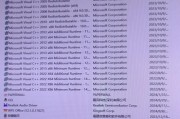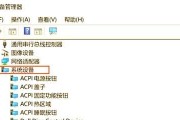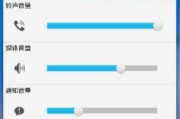笔记本电脑作为我们日常学习和工作的得力助手,其性能稳定性直接关系到工作效率。然而,戴尔笔记本用户有时会遇到令人烦恼的刷屏黑屏问题,不仅影响工作,还可能造成数据丢失。本文将深入探讨戴尔笔记本出现刷屏黑屏的原因,并提供一系列解决方法,帮助用户快速恢复正常工作状态。
戴尔笔记本刷屏黑屏常见原因分析
在正式介绍解决方法之前,我们需要先了解造成戴尔笔记本刷屏黑屏的常见原因,以便更有针对性地解决问题。
1.驱动程序问题
过时或损坏的显卡驱动程序是导致黑屏的一个重要原因。驱动程序与操作系统不兼容或存在bug也可能造成黑屏现象。
2.系统软件冲突
安装第三方软件或系统更新时,可能会产生软件冲突,导致显示问题,甚至出现系统崩溃。
3.硬件故障
笔记本的显示屏、内存条、主板或显卡等硬件出现问题,也可能导致黑屏。内存条接触不良或显卡芯片故障。
4.过热保护机制
长时间使用或高负荷运行导致的过热,可能会触发笔记本的保护机制,自动关机或黑屏以避免硬件损坏。

解决戴尔笔记本刷屏黑屏问题的方法
在了解可能的原因后,我们可以采取相应的解决措施。以下是几种常见的解决方法。
1.检查及更新驱动程序
我们应检查戴尔笔记本的显卡驱动是否为最新版本。操作步骤如下:
进入“设备管理器”,找到“显示适配器”。
卸载当前的显卡驱动程序。
访问戴尔官方网站,下载并安装最新的显卡驱动程序。
2.安全模式下诊断问题
如果电脑无法正常启动,可以尝试在安全模式下启动,以便排查软件冲突或恶意软件问题。步骤如下:
重启电脑,在启动时不断按F8键进入“高级启动选项”。
选择“安全模式”,并在该模式下运行系统诊断软件。
3.检查硬件问题
硬件故障可能需要专业人员进行检查和维修。一般步骤包括:
清理风扇和散热通道,去除灰尘,增强散热。
使用内存测试工具检查内存条是否工作正常。
如果怀疑显卡问题,尝试外接显示器看是否能正常显示。
4.实施过热保护措施
确保你的笔记本处于良好的通风状态,并避免长时间在高温环境下工作。您可以:
使用散热垫或增加外置风扇。
定期清洁笔记本内部,保持散热孔畅通。
避免在软垫上或膝盖上使用笔记本,以防止热量积聚。

扩展阅读:预防措施与日常维护
防止笔记本刷屏黑屏的发生,除了及时解决问题外,还应注重预防措施和日常维护。
定期更新系统和软件:保持操作系统与应用程序的最新状态,减少因软件问题导致的黑屏风险。
安装杀毒软件:保护笔记本不受病毒和恶意软件的侵扰。
正确的关机操作:避免直接关闭电源,以防止数据丢失和系统损坏。
备份重要数据:定期备份工作文件和系统关键数据,防止因故障导致的数据丢失。
戴尔笔记本用户在面对刷屏黑屏问题时,首先应冷静分析可能的原因,然后根据上文所述方法一一排查和解决。如果以上步骤无法解决问题,建议联系戴尔官方技术支持或前往附近的维修点进行专业检测和维修。通过有效的预防措施和细致的日常维护,可以最大限度地减少笔记本出现问题的机率,确保您的工作和学习效率不受影响。
标签: #解决方法